9+ Cách khắc phục iPhone 15 bị đơ HIỆU QUẢ nhanh chóng
Nội dung
Bạn đang sử dụng chiếc iPhone 15 mới toanh, đầy hào hứng trải nghiệm những tính năng tuyệt vời. Bỗng nhiên, iPhone 15 yêu quý của bạn bị đơ cảm ứng, màn hình đen thui không phản hồi. Lúc này, nỗi lo lắng bực bội và cả sự hoang mang sẽ ập đến. Bệnh Viện Điện Thoại, Laptop 24h thông tin chi tiết dấu hiệu khiến iPhone 15 bị đơ và cách khắc phục hiệu quả nhanh chóng.
1. Dấu hiệu khiến iPhone 15 bị đơ
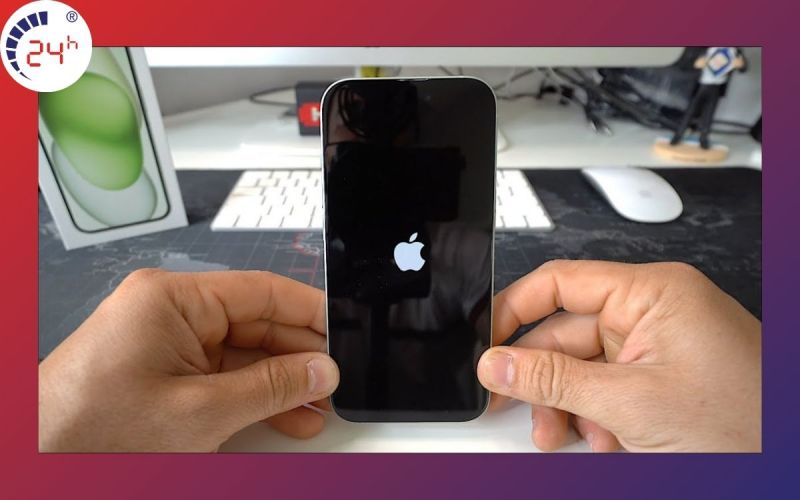
Bạn đang băn khoăn liệu chiếc iPhone 15 yêu quý của mình có đang bị đơ màn hình hay cảm ứng không? Đừng lo lắng vì đó cũng chí là một trong những lỗi thường gặp trên iPhone, hãy cùng điểm qua 3 dấu hiệu rõ ràng dưới đây để xác định chính xác:
- Điện thoại bị treo logo và không hoạt động: Nếu iPhone 15 của bạn bị kẹt ở logo quả táo quá lâu không thể tắt hoặc bật được, rất có thể màn hình cảm ứng đang gặp vấn đề;
- iPhone 15 bị đứng hình: Khi đang chơi game, gọi điện hay nhắn tin nếu iPhone bị đơ màn hình và không phản hồi, không thể chuyển động, điều này cũng cho thấy iPhone 15 có thể đang gặp trục trặc;
- Cảm ứng không mượt và chậm: Bạn có cảm giác vuốt màn hình bị giật, chậm, đơ hoặc không thể thao tác bình thường. Đây là dấu hiệu cho thấy cảm ứng iPhone 15 bị chậm.
>>> Xem thêm: Cách tắt nguồn iPhone bị đơ NHANH NHẤT cho mọi trường hợp
2. Cách khắc phục iPhone 15 bị đơ màn hình hiệu quả
Chắc hẳn bạn sẽ vô cùng bực bội khi chiếc iPhone 15 Pro Max yêu quý của mình bỗng dưng bị đơ khiến việc sử dụng trở nên khó khăn. Đừng lo lắng, hãy thử ngay những cách khắc phục đơn giản dưới đây để lấy lại trải nghiệm mượt mà cho dế yêu của bạn.
2.1. Khởi động lại iPhone 15
Bạn đang gặp phải tình trạng iPhone 15 bị đơ màn hình? Đừng vội lo lắng, hãy thử khởi động lại máy, một phương pháp đơn giản nhưng hiệu quả trong nhiều trường hợp.
Cách thực hiện:
- Nhấn và giữ nút nguồn trên iPhone 15 cho đến khi thanh trượt tắt nguồn hiện ra trên màn hình.
- Kéo thanh trượt sang phải để tắt hoàn toàn nguồn điện thoại.
- Chờ khoảng 10-15 giây để iPhone 15 tắt hẳn.
- Nhấn và giữ nút nguồn trở lại cho đến khi logo quả táo xuất hiện trên màn hình.
- Nhả nút nguồn và chờ iPhone 15 khởi động lại.
Sau khi khởi động lại, hãy kiểm tra xem cảm ứng đã hoạt động bình thường chưa. Khởi động lại có thể giúp giải quyết một số lỗi phần mềm, bao gồm cả lỗi đơ cảm ứng.
>>> Xem thêm: Nguyên nhân & cách xử lý iPhone 15 bị nóng máy bất thường
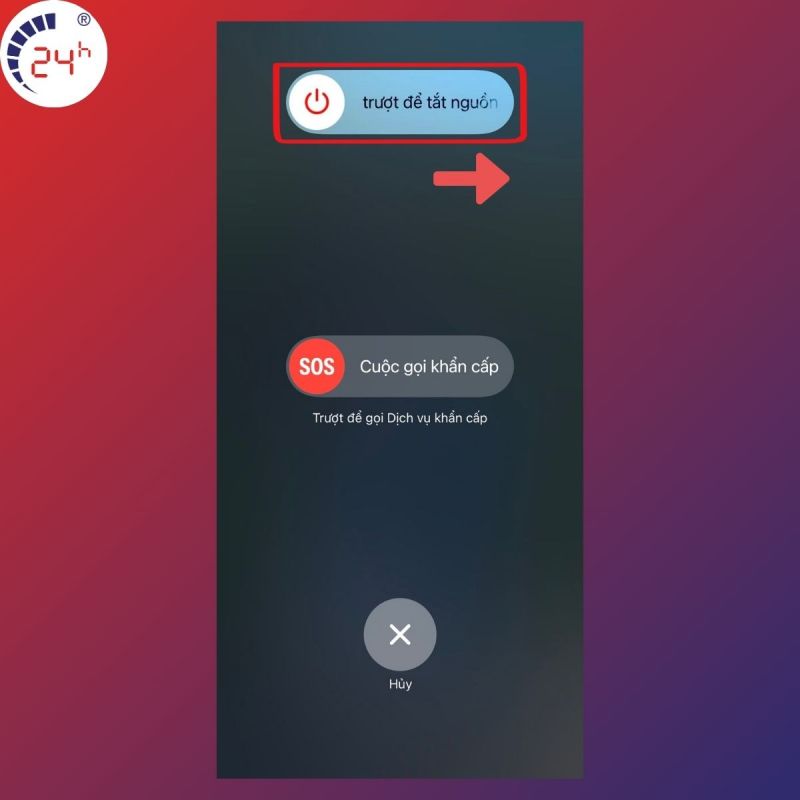
2.2. Vệ sinh màn hình điện thoại
Màn hình iPhone 15 bị trầy xước có thể là nguyên nhân gây ra tình trạng đơ màn hình. Bụi bẩn và các vết trầy xước trên bề mặt màn hình sẽ cản trở tín hiệu từ ngón tay đến cảm ứng bên trong. Hãy thử vệ sinh màn hình theo các bước sau để khắc phục tình trạng này:
- Bước 1: Với iPhone 15 có Face ID bạn nhấn giữ đồng thời nút nguồn và nút âm lượng (tăng hoặc giảm) trong khoảng 3 giây cho đến khi thanh trượt tắt nguồn xuất hiện. Kéo thanh trượt sang phải để tắt nguồn;
- Bước 2: Sử dụng một chiếc khăn mềm, sạch để lau nhẹ nhàng bề mặt màn hình. Tránh sử dụng khăn quá cứng hoặc khô vì có thể gây trầy xước màn hình;
- Bước 3: Sau khi vệ sinh xong, hãy khởi động lại iPhone 15 và kiểm tra xem màn hình đã hoạt động bình thường chưa.
Lưu ý:
- Hạn chế nước tiếp xúc với khe sạc và cổng kết nối của iPhone 15. Nếu nước lọt vào hãy xử lý ngay;
- Tránh làm trầy xước màn hình và không sử dụng chất tẩy rửa mạnh vì có thể làm hỏng lớp chống dầu phủ trên màn hình;
- Hãy tuân thủ những bước vệ sinh đơn giản này để giữ cho màn hình iPhone 15 luôn sạch sẽ, giúp cải thiện hiệu năng cảm ứng và duy trì trải nghiệm sử dụng mượt mà.
>>> Xem thêm: Top 9 lỗi trên iPhone 15 Series và cách khắc phục TRIỆT ĐỂ

2.3. Sạc lại pin iPhone 15
Bạn sử dụng iPhone 15 đã lâu và thường xuyên gặp phải tình trạng pin tụt nhanh? Đây có thể là nguyên nhân khiến iPhone của bạn bị đơ. Hãy thử những cách sau để khắc phục:
Cách 1: Sạc pin và khởi động lại
- Cắm sạc iPhone 15 của bạn cho đến khi pin đạt mức trên 20%;
- Sau khi sạc, hãy khởi động lại iPhone 15 và kiểm tra xem cảm ứng đã hoạt động trơn tru chưa.
Cách 2: Sạc đầy pin
- Sạc đầy pin iPhone 15 của bạn (100%);
- Sau khi sạc đầy, hãy thử thao tác trên màn hình để kiểm tra xem cảm ứng đã hoạt động ổn định chưa.
Lưu ý:
- Để bảo vệ tuổi thọ pin của iPhone 15, hãy hạn chế để pin cạn kiệt hoàn toàn (0%);
- Thay vào đó, hãy sạc pin khi mức pin còn khoảng 20% để đảm bảo pin luôn ở trạng thái tốt nhất.
>>> Xem thêm: Cách sửa iPhone 15 lỗi màn hình bị burn in ĐƠN GIẢN và HIỆU QUẢ
Xem thêm: Cập nhật bảng dịch vụ thay pin iPhone 15 Plus chính hãng mới nhất.
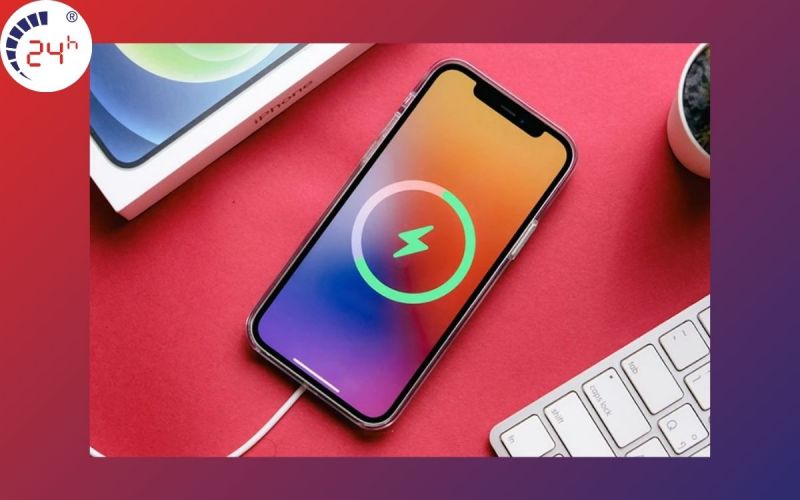
2.4. Hong khô điện thoại
Rơi nước là một trong những tai nạn phổ biến có thể khiến iPhone 15 của bạn gặp trục trặc, trong đó có tình trạng đơ cảm ứng/màn hình. Để giải quyết vấn đề này và bảo vệ chiếc điện thoại của bạn, hãy làm theo các bước sau:
- Bước 1: Nhanh chóng tháo bỏ tất cả phụ kiện như ốp lưng, bao da để iPhone 15 thoát nước nhanh nhất;
- Bước 2: Gỡ thẻ SIM và các cổng kết nối có nắp đậy, sử dụng khăn mềm sạch để lau khô phần bên ngoài của iPhone 15;
- Bước 3: Đặt iPhone 15 lên một chiếc khăn khô sạch và để máy khô tự nhiên trong vòng 48 giờ.
Lưu ý:
- Không đặt iPhone 15 ướt gần nguồn nhiệt cao, ánh nắng mặt trời trực tiếp hoặc trên các thiết bị điện. Điều này có thể gây hư hỏng nặng hơn.
- Trong quá trình khô tự nhiên, không sạc hoặc sử dụng điện thoại.
- Tuyệt đối không sử dụng máy sấy để sấy khô iPhone 15 vì có thể gây hư hỏng nghiêm trọng.
>>> Xem thêm: Cách khắc phục iPhone 15 bị xanh màn hình ĐƠN GIẢN và HIỆU QUẢ nhất

2.5. Xóa & tải lại ứng dụng
Khi bạn gặp phải tình trạng iPhone 15 của mình bị đơ, điều này thường là do đang sử dụng các ứng dụng không tương thích với phiên bản iOS mới nhất. Để giải quyết vấn đề này, bạn cần cập nhật các ứng dụng đó lên phiên bản mới nhất.
Cách cập nhật ứng dụng:
- Bước 1: Nhấn giữ ứng dụng trên màn hình chính cho đến khi xuất hiện dòng chữ “Xóa ứng dụng”;
- Bước 2: Chọn "Xóa ứng dụng" trong menu hiển thị. Xác nhận để xóa ứng dụng khỏi iPhone 15;
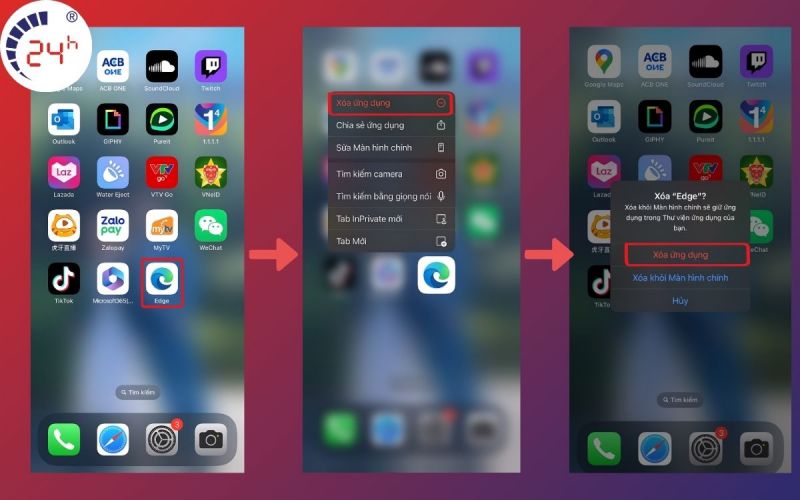
- Bước 3: Mở App Store và tìm ứng dụng bạn vừa xóa. Tải và cài đặt lại phiên bản mới nhất của ứng dụng.
Lưu ý: Nếu bạn không chắc chắn ứng dụng nào gây ra lỗi, hãy cập nhật tất cả các ứng dụng trên App Store để đảm bảo chúng tương thích với phiên bản iOS mới nhất.
>>> Xem thêm: Dịch vụ thay màn hình iPhone 15 Pro Max chính hãng, giá rẻ nhất hiện nay
2.6. Gỡ bỏ dung lượng cho iPhone 15
Nguyên nhân có thể là do bộ nhớ của thiết bị quá tải. Việc chạy quá nhiều ứng dụng cùng lúc khiến iPhone 15 hoạt động chậm chạp và không mượt mà dẫn đến tình trạng đơ. Hãy thử giải phóng dung lượng bằng cách xóa các ứng dụng không cần thiết để cải thiện hiệu suất.
Các bước khắc phục vấn đề này như sau:
- Mở ứng dụng "Cài đặt" trên màn hình chính của iPhone 15 > chọn "Cài đặt chung"
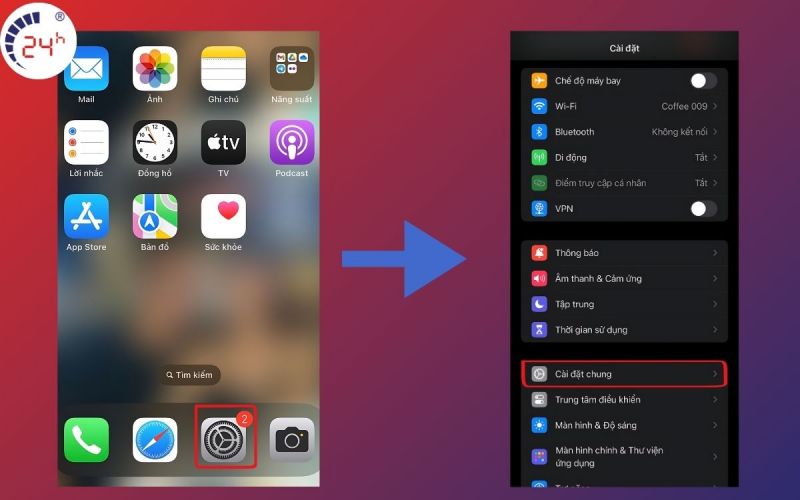
- Chọn "Dung lượng iPhone" để xem danh sách các ứng dụng. Tìm những ứng dụng ít sử dụng hoặc không cần thiết và chọn "Gỡ bỏ ứng dụng".
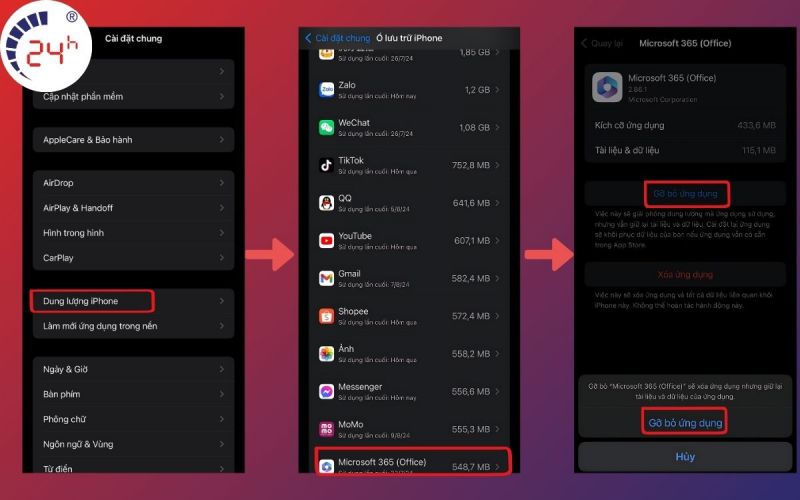
Cách tự động gỡ bỏ ứng dụng:
- Trên màn hình chính, chọn "Cài đặt" > chọn "Cài đặt chung" > Bật tính năng "Tự động gỡ bỏ các ứng dụng không sử dụng".
Lưu ý: Hãy cẩn thận khi xóa ứng dụng. Đảm bảo bạn không xóa các ứng dụng quan trọng và cần thiết cho công việc hoặc sở thích cá nhân.
>>> Xem thêm: Cách khắc phục iPhone 12 Pro Max bị đơ màn hình.
2.7. Cập nhật hệ điều hành iOS mới nhất
Bạn đang gặp phải tình trạng iPhone 15 bị đơ cảm ứng? Có thể phiên bản iOS hiện tại trên thiết bị của bạn không tương thích với một số ứng dụng hoặc có lỗi. Nâng cấp lên phiên bản iOS mới sẽ giúp khắc phục các vấn đề này và mang lại nhiều lợi ích như sau:
- Vá lỗi bảo mật, giúp thiết bị của bạn an toàn hơn;
- Cải thiện hiệu suất, giúp iPhone 15 chạy nhanh và mượt mà hơn;
- Tăng tốc độ hoạt động của các ứng dụng.
Cách cập nhật hệ điều hành iOS:
- Mở ứng dụng "Cài đặt" (biểu tượng bánh xe màu xám) > chọn "Cài đặt chung".
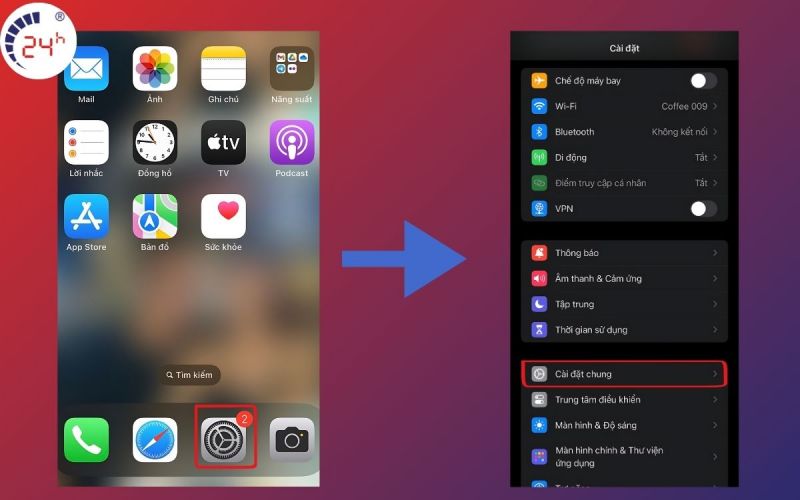
- Chọn "Cập nhật phần mềm" > Chọn "Tải về bản cập nhật bây giờ".
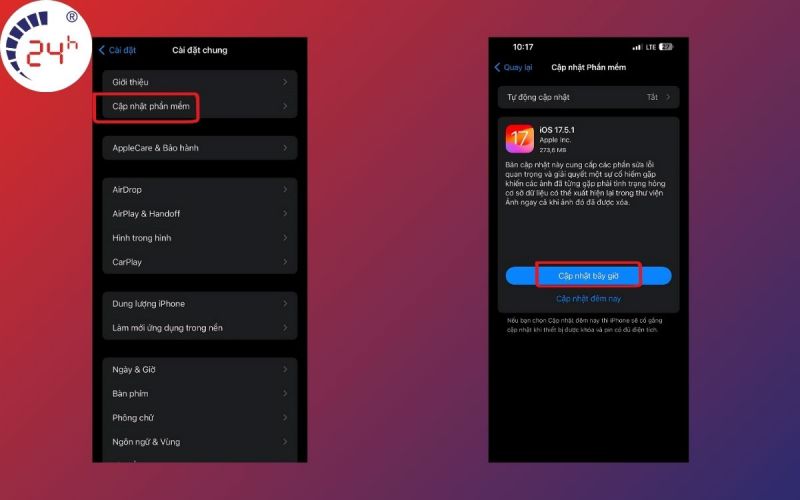
Lưu ý:
- Trước khi cập nhật, hãy sao lưu dữ liệu của bạn để đảm bảo an toàn.
- Hãy chắc chắn rằng iPhone 15 của bạn có đủ dung lượng pin và kết nối Wi-Fi ổn định trước khi bắt đầu cập nhật.
2.8. Khôi phục lại cài đặt gốc
Trong trường hợp iPhone 15 của bạn bị đơ và không hiệu quả khi kiểm tra phần cứng, nguyên nhân có thể do lỗi phần mềm. Để khắc phục vấn đề này, bạn có thể thử hai cách sau:
Bước 1: Vào ứng dụng "Cài đặt" sau đó chọn "Cài đặt chung" > "Chuyển hoặc đặt lại iPhone";
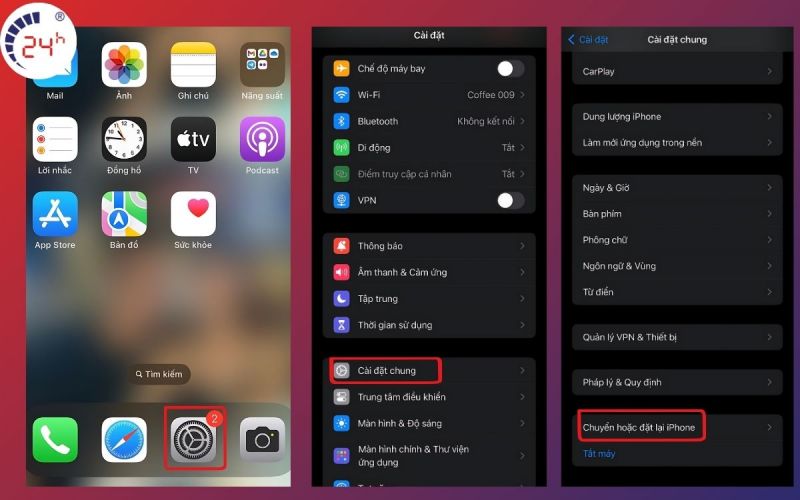
Bước 2: Bạn có thể áp dụng 1 trong 2 cách sau:
- Cách 1: Vào “Đặt lại” > “Đặt lại tất cả cài đặt” xóa các cài đặt trên iPhone 15 mà không mất dữ liệu;
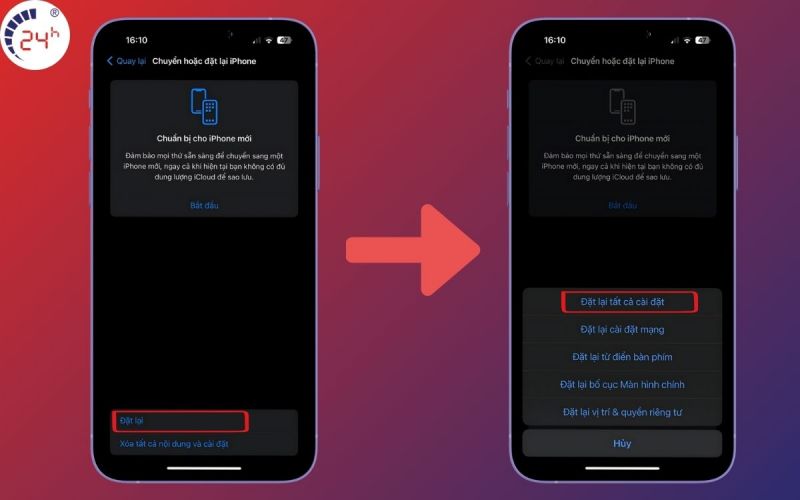
- Cách 2: Chọn “Xóa tất cả nội dung và cài đặt” tính năng này sẽ Xóa toàn bộ dữ liệu và cài đặt trên iPhone 15, đưa thiết bị về trạng thái ban đầu.
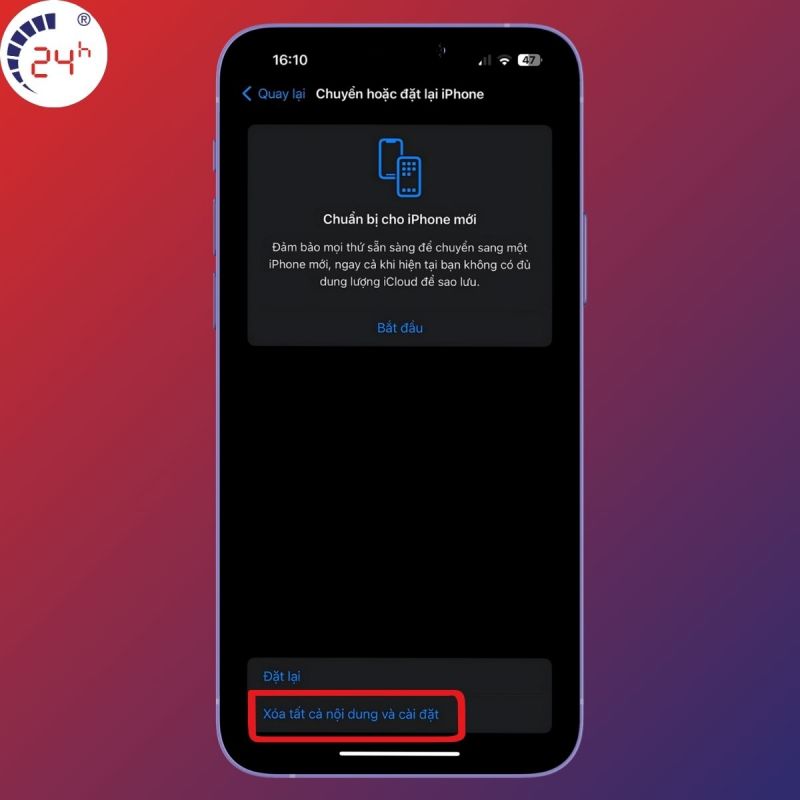
Bạn có thể đặt lại iPhone 15 thông qua iTunes qua các bước sau:
Bước 1: Sử dụng cáp USB để kết nối iPhone 15 với máy tính đã cài đặt iTunes;
Bước 2: Trên giao diện chính của iTunes, chọn biểu tượng iPhone ở phía trên bên trái;
Bước 3: Khi iTunes nhận diện được iPhone 15 thành công bạn Chọn "Summary" > "Automatically Back Up". Vào "This Computer" hoặc "iCloud" > "Back Up Now" để sao lưu dữ liệu;
Bước 4: Chọn "Restore iPhone 15". iTunes sẽ hiển thị thông báo > "Khôi phục và cập nhật";
Bước 5: Chờ đợi quá trình khôi phục tự động hoàn tất.
Lưu ý: Hãy sao lưu dữ liệu quan trọng trước khi đặt lại hoặc khôi phục iPhone 15 để đảm bảo an toàn thông tin cá nhân.
>>> Xem ngay: Thay màn hình iPhone 15 Plus chính hãng, uy tín nhất hiện nay
2.9. Sử dụng bộ sạc iPhone 15 chính hãng
Sử dụng sạc pin chính hãng cho iPhone 15 mang lại nhiều lợi ích. Nó không chỉ giúp giảm tình trạng màn hình cảm ứng bị đơ, mà còn bảo vệ pin điện thoại ngăn ngừa tình trạng pin chai và hư hỏng.
Nếu bạn gặp phải vấn đề với iPhone 15 bị đơ không bấm được hãy kiểm tra sạc pin đang sử dụng. Thay thế sạc pin bằng một sạc khác, có thể sẽ giúp khắc phục được vấn đề.
Việc sử dụng sạc pin chính hãng và thay thế sạc khi cần thiết sẽ giúp cải thiện tình trạng đơ màn hình cảm ứng và bảo vệ tuổi thọ pin của iPhone 15.
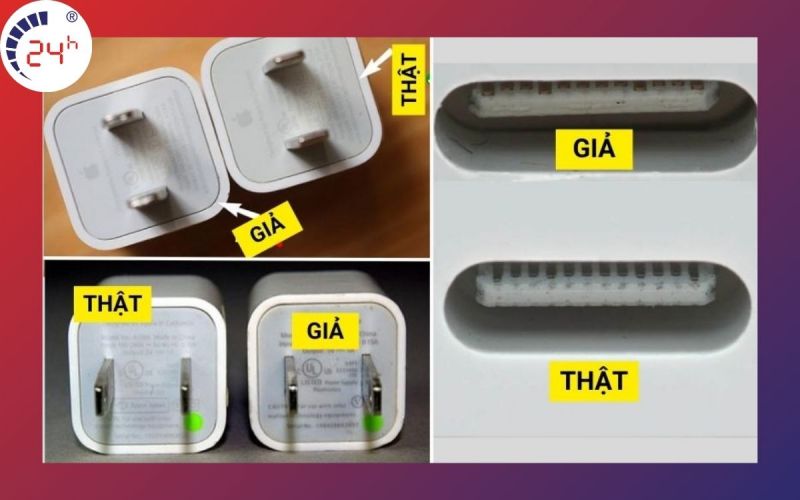
2.10. Thay màn hình & cảm ứng iPhone 15
Trong một số trường hợp, việc thay mặt kính iPhone 15 Pro bị đơ cảm ứng tại một cơ sở uy tín và có kinh nghiệm có thể là giải pháp tốt nhất.
Thay màn hình/cảm ứng yêu cầu sự chuyên nghiệp và kỹ thuật cao. Do đó, bạn cần chọn một cơ sở đảm bảo và có uy tín để thực hiện việc này. Những cơ sở như vậy sẽ có đủ năng lực và kỹ năng để khắc phục sự cố một cách hiệu quả.
>>> Xem thêm: Dịch vụ sửa chữa điện thoại iPhone 15 Series lấy ngay
3. Những lưu ý để tránh iPhone 15 bị đơ
Dưới đây là những lưu ý giúp hạn chế đi tình trạng máy iPhone 15 bị đơ hiệu quả:
- Cập nhật phần mềm và ứng dụng: Luôn giữ iPhone 15 của bạn ở phiên bản iOS mới nhất và đảm bảo tất cả ứng dụng được cập nhật. Phiên bản phần mềm mới thường bao gồm các bản vá lỗi và tối ưu hóa giúp giảm thiểu tình trạng đơ.
- Giải phóng bộ nhớ: Bộ nhớ đầy có thể khiến iPhone 15 hoạt động chậm và đơ. Xóa bớt các ứng dụng, hình ảnh, video hoặc tệp tin không cần thiết để giải phóng dung lượng.
- Khởi động lại iPhone: Hãy thử khởi động lại iPhone 15 để giải quyết các vấn đề tạm thời. Tắt máy và bật lại là cách đơn giản để "làm mới" thiết bị.
- Vệ sinh màn hình/cảm ứng: Bụi bẩn, dấu vân tay hoặc chất lỏng trên màn hình có thể gây cản trở hoạt động cảm ứng. Dùng khăn mềm, sạch để lau sạch màn hình.
- Tắt các tính năng không sử dụng: Tắt các tính năng như hiệu ứng chuyển động, hiệu ứng âm thanh hoặc cảm ứng đa điểm có thể giúp iPhone 15 hoạt động nhẹ nhàng hơn.
- Đặt lại cài đặt gốc: Nếu vấn đề vẫn tiếp diễn, bạn có thể thử khôi phục cài đặt gốc cho iPhone 15. Tuy nhiên, hãy sao lưu dữ liệu quan trọng trước khi thực hiện vì điều này sẽ xóa tất cả dữ liệu trên thiết bị.
Lưu ý: Nếu tình trạng đơ cảm ứng vẫn không được khắc phục, hãy liên hệ với dịch vụ hỗ trợ kỹ thuật của Apple hoặc trung tâm bảo hành chính thức để được hỗ trợ.
>>> Xem ngay: Cách bảo vệ khi iPhone 15 bị trầy xước tróc sơn ĐƠN GIẢN
4. Thay linh kiện iPhone 15 ở đâu uy tín, giá rẻ?
Bệnh Viện Điện Thoại, Laptop 24h là một trung tâm sửa chữa điện thoại và máy tính xách tay uy tín. Nếu iPhone 15/Plus/Pro/Pro Max của bạn cần thay màn hình, đây là địa chỉ đáng tin cậy.
Bệnh Viện Điện Thoại, Laptop 24h có đội ngũ kỹ thuật viên giàu kinh nghiệm và được đào tạo chuyên sâu, có thể khắc phục các vấn đề như màn hình bị đơ, treo.
Đặc biệt, trung tâm sử dụng linh kiện chất lượng cao và công nghệ hiện đại nhất để thay thế màn hình/cảm ứng. Quy trình thay thế được thực hiện cẩn thận và nhanh chóng, giúp bạn tiết kiệm thời gian và sử dụng lại điện thoại ngay lập tức.

Bài viết trên đã chia sẻ hết tất cả thông tin về dấu hiệu cũng như cách khắc phục lỗi iPhone 15 bị đơ đơn giản, hy vọng giúp bạn áp dụng các bước trên để cải thiện dế yêu của mình nhé! Đừng quên thường xuyên theo dõi website Bệnh Viện Điện Thoại, Laptop 24h để cập nhật thêm nhiều bài viết hữu ích khác. Bên cạnh đó, cam kết cung cấp dịch vụ sửa chữa điện thoại uy tín giá rẻ nhất thị trường và các chính sách bảo hành khác xin vui lòng liên hệ 1900 0213 để nhận nhiều ưu đãi hấp nhé!
Xem thêm:
- Tìm hiểu màn hình linh kiện khác gì màn hình
- Tại sao iPhone 15 Pro Max bị bay màu và cách xử lý TRIỆT ĐỂ
- Giá thay màn hình iPhone 13 Pro siêu rẻ
- Dịch vụ thay màn hình iPhone 13 Pro Max
- Thay màn hình iPhone 13 Mini giá rẻ, chất lượng ở đâu tại TPHCM?
- Địa điểm thay màn hình iPhone 13 giá rẻ tại TPHCM
- địa chỉ thay màn hình iPhone 16 Pro Max chính hãng giá rẻ, chất lượng nhất hiện nay
- Tham khảo giá thay màn hình iPhone 11 Pro max chính hãng tại TP HCM
- thay màn hình iPhone 16 Pro chính hãng ở đâu uy tín tại TP HCM
- Tham khảo giá thay màn hình iPhone 11 Pro chính hãng tại TP HCM
- Bảng giá thay màn hình iPhone 16 Plus tại TP HCM
- Xem ngay tác dụng của tần số quét màn hình iPhone 15 Pro Max có thể bạn chưa biết
- Cách chỉnh độ sáng màn hình iPhone 15 Pro Max trong tích tắc
- 5+ cách tắt nguồn iPhone 15 khi bị đơ NHANH nhất
- Thay kính lưng iphone 15 pro giá rẻ
CÓ THỂ BẠN QUAN TÂM
Bài liên quan
Friday, 05/12/2025
Xem ngay bài viết sau của Bệnh Viện Điện Thoại, Laptop 24h để biết cách xem thời gian sạc đầy pin iPhone đơn giản nhất...
Friday, 05/12/2025
5 Cách kiểm tra độ chai pin iPhone bao gồm: 1. Kiểm tra trong cài đặt 2. Sử dụng Battery Testing 3. Sử dụng iBackup Bot...
Thursday, 04/12/2025
6 cách kiểm tra số lần sạc pin trên iphone trong bài viết này sẽ giúp bạn biết chính xác chiếc điện thoại của bạn đã...
Monday, 01/12/2025
Đừng bỏ lỡ chương trình Noel tới - Sửa chữa giá hời! với những ưu đãi vô cùng hấp dẫn tại Bệnh Viện Điện Thoại, Laptop...











 Sửa Điện Thoại
Sửa Điện Thoại

.webp)
















Hỗ trợ hỏi đáp 24/7 ( 0 bình luận )
Xem thêm
Thu gọn